Виртуальный мир Minecraft позволяет игрокам строить самые разнообразные сооружения и творить настоящие чудеса. Однако иногда возникает необходимость переместить постройку или изменить ее расположение. В этих случаях на помощь приходит плагин WorldEdit, который позволяет просто и быстро перемещать и изменять постройки в Minecraft.
WorldEdit - это мощный инструмент для редактирования мира в Minecraft, с помощью которого можно выполнять различные действия с постройками, включая перемещение и поворот. Он удобен для работы как с небольшими постройками, так и с огромными строениями, и позволяет существенно упростить и ускорить процесс редактирования мира.
Для использования WorldEdit необходимо установить его на свой сервер Minecraft. После установки плагина, вам будет доступен специальный инструмент - "Волшебная палочка". С помощью нее вы сможете выделять область, перемещать ее и выполнять другие операции. Перед тем как приступить к редактированию, рекомендуется сделать резервную копию мира, чтобы в случае ошибки можно было восстановить его в исходное состояние.
Важно отметить, что для использования WorldEdit необходимо обладать соответствующими правами на сервере Minecraft. Если вы не являетесь администратором сервера, обратитесь к администрации за разрешением использования данного плагина.
Установка WorldEdit на сервер Minecraft
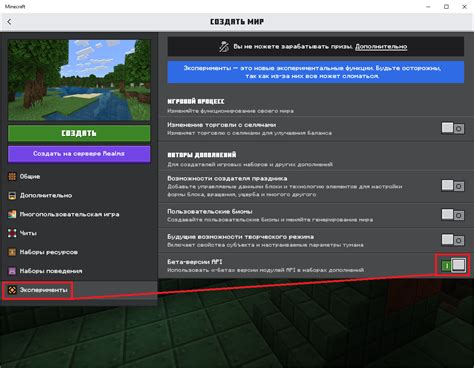
Для установки WorldEdit на сервер Minecraft следуйте этим шагам:
- Скачайте последнюю версию плагина WorldEdit с официального сайта.
- Поместите скачанный файл плагина в папку плагинов на сервере. Обычно эта папка называется "plugins" и находится в основной директории сервера.
- Перезапустите сервер Minecraft, чтобы плагин был загружен.
- Проверьте, что установка прошла успешно, запустив команду "/plugins" в игре. В списке установленных плагинов должен быть указан WorldEdit.
После установки WorldEdit вы сможете использовать его команды для изменения мира на сервере Minecraft. WorldEdit предоставляет широкий спектр функций, включая выделение, копирование, вставку и перемещение блоков. С его помощью вы сможете создавать и редактировать строения значительно быстрее и эффективнее.
Установка WorldEdit на сервер Minecraft не только облегчит вам работу, но и позволит вам экспериментировать с различными идеями и создавать уникальные миры для игроков.
Изучение основных команд WorldEdit

WorldEdit - это мощный инструмент для редактирования мира Minecraft, который позволяет вам выполнять различные действия, такие как выделение областей, перемещение, поворот и клонирование построек.
Вот некоторые из основных команд WorldEdit:
- //wand - выдает вам волшебную палку, которая используется для выделения областей и выполняет другие команды WorldEdit.
- //pos1 и //pos2 - используются для определения начальной и конечной точки выделения области.
- //set - позволяет вам заполнить выделенную область определенным блоком или ID блока.
- //replace - позволяет вам заменить определенные блоки в выделенной области на другие блоки.
- //copy и //paste - позволяют вам скопировать выделенную область и вставить ее в другое место.
- //rotate - позволяет вам повернуть постройку на определенный угол.
- //move - позволяет вам переместить выделенную область в другое место.
- //stack - позволяет вам скопировать выделенную область несколько раз, создавая эффект стека.
Команды WorldEdit очень гибкие и могут быть использованы для выполнения различных действий в игре. Изучите эти основные команды и попробуйте использовать их, чтобы стать более опытным пользователем WorldEdit.
Сдвиг постройки с помощью команды "Move" в WorldEdit
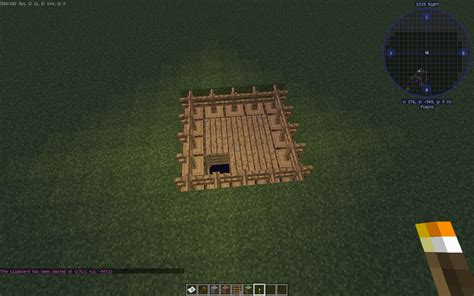
WorldEdit — это плагин для Minecraft, который позволяет игрокам создавать и редактировать строения с помощью команд. Одной из основных команд, которую предоставляет WorldEdit для сдвига построек, является команда "move".
Команда "move" в WorldEdit позволяет перемещать выбранные блоки и постройки в заданное направление и на заданное расстояние. Чтобы использовать эту команду, необходимо выполнить следующие шаги:
- Выберите область, которую хотите переместить. Для этого введите команду "//wand" в чате, чтобы получить инструмент WorldEdit и выделить область с помощью двух кликов мышью.
- Используйте команду "//move [направление] [расстояние]", чтобы переместить выделенную область. Направление может быть north (север), south (юг), east (восток), west (запад), up (вверх) или down (вниз).
- После ввода команды постройка будет перемещена в указанном направлении на указанное расстояние.
Например, если вы хотите переместить выбранную область на 10 блоков вверх, вам нужно ввести команду "//move up 10".
Команда "move" также поддерживает дополнительные параметры, которые позволяют менять способ перемещения. Например, вы можете указать относительные координаты с помощью параметров "-r", "-rx", "-ry", "-rz". Вы также можете использовать параметр "-a", чтобы переместить только воздух и оставить остальные блоки нетронутыми.
Важно помнить, что команда "move" может быть использована только теми, кто имеет права администратора или оператора на сервере.
Вот как вы можете использовать команду "move" в WorldEdit, чтобы сдвинуть постройку в Minecraft. Это может быть полезно при создании больших и сложных строений или при редактировании уже существующих.
Подгонка сдвинутой постройки с помощью инструмента "Brush" в WorldEdit
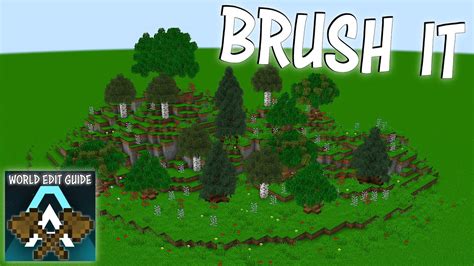
При работе с WorldEdit часто возникает потребность перенести или сдвинуть постройку на другое место на карте Minecraft. Вместо того, чтобы переносить каждый блок отдельно, можно воспользоваться инструментом "Brush", который позволяет сдвигать группы блоков одновременно.
Чтобы использовать инструмент "Brush", следуйте инструкциям:
- Установите WorldEdit на свой сервер Minecraft.
- Войдите в режим редактирования командой //wand.
- Выделите область, содержащую постройку, которую нужно сдвинуть. Для этого удерживайте левую кнопку мыши, двигаясь по блокам.
- После выделения области, используйте команду //copy, чтобы скопировать выделенную область.
- Сдвиньте курсор на новое место на карте, где хотите разместить постройку.
- Используйте команду //paste, чтобы вставить скопированную постройку на новое место.
- Теперь вы можете сдвинуть постройку с помощью инструмента "Brush". Для этого используйте команду //brush sphere или //brush cylinder.
- Установите параметры инструмента, указав радиус, высоту, материал и т.д., с помощью команды //brush <параметр> <значение>.
- Наконец, используйте команду //move, чтобы сдвинуть постройку, используя инструмент "Brush".
Например, чтобы сдвинуть постройку на 5 блоков вперед, 2 блока вниз и 3 блока влево, используйте следующие команды:
- //brush sphere stone 2 - указывает инструмент "Brush" использовать сферическую форму с материалом "камень" и радиусом 2 блока.
- //move 5 -2 3 - сдвигает выделенную область постройки на 5 блоков вперед, 2 блока вниз и 3 блока влево.
Теперь вы знаете, как с помощью инструмента "Brush" в WorldEdit сдвинуть постройку на новое место на карте Minecraft. Это позволит вам сэкономить много времени и усилий при редактировании больших построек.




